Hướng dẫn đăng nhập email bằng ứng dụng Mail Windows
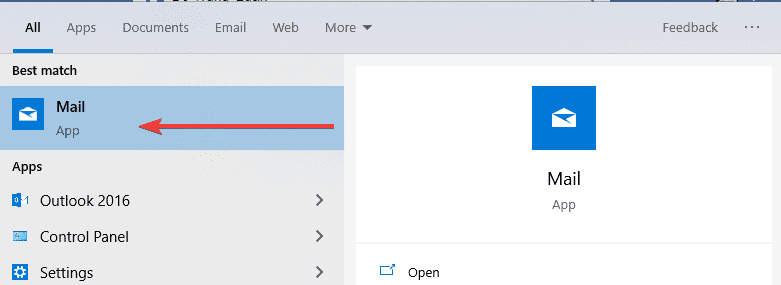
Bài viết hôm nay mình sẽ hướng dẫn bạn thực hiện đăng nhập tài khoản email lên ứng dụng Mail của Windows 10. Mời bạn xem qua và cùng mình thực hiện nhé.
Bước 1: Tạo tài khoản email.
Mình đã viết sẳn một bài tạo tài khoản email rồi, vì thế mình sẽ không viết lại tại bài này, mà để link bên dưới để bạn xem nhé.
- Hướng dẫn tạo tài khoản email trên hosting
Bước 2: Mở ứng dụng và đăng nhập
Bạn thực hiện mở ứng dụng Mail của Windows lên như ảnh dưới.
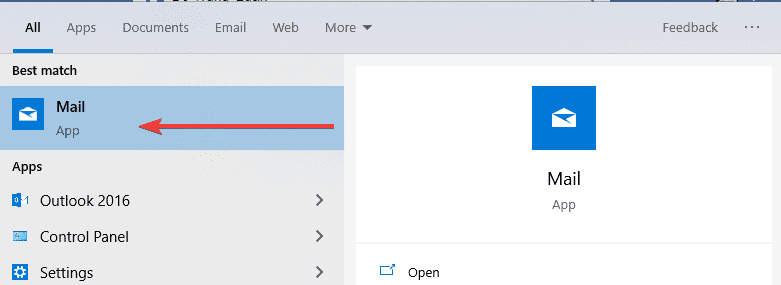
Tại ảnh dưới bạn chọn dấu cài đặt và chọn Manage accounts
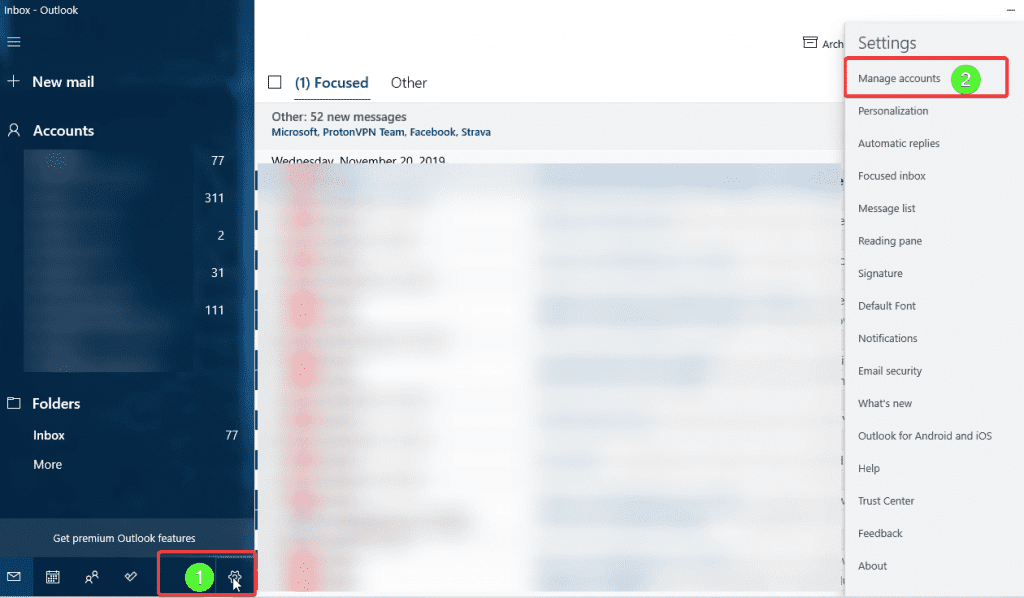
Bạn click chọn Add Account để thêm tài khoản mới
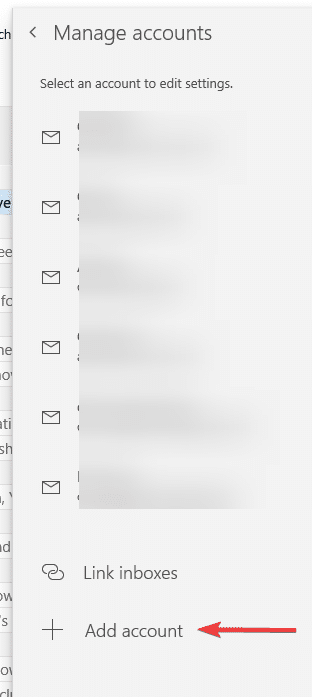
Bạn chọn Other account POP, IMAP để đăng nhập email
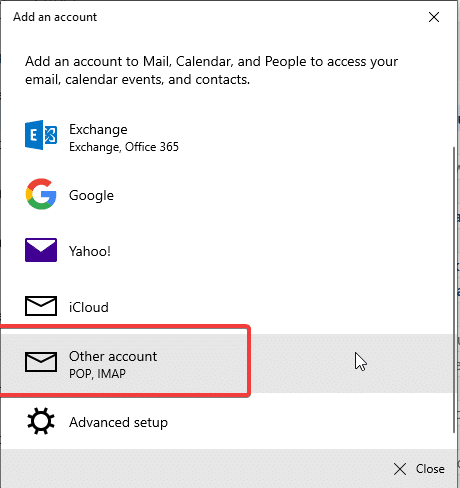
Tại ảnh dưới bạn nhập đầy đủ thông tin vào
- Tài khoản email bạn đã thực hiện tạo ở bước 1
- Nhập tên hiển thị
- Nhập vào Password của tài khỏa email
- Sign in: Để đăng nhập
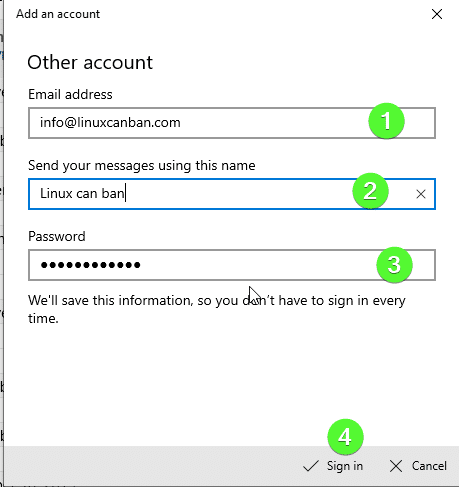
Hiển thị thông báo bên dưới là đã đăng nhập thành công rồi nhé.
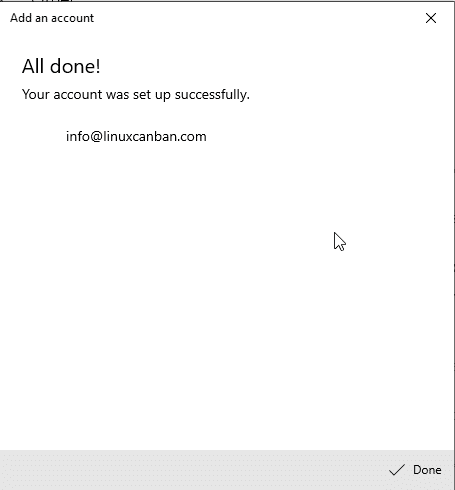
- Hotline: 0569 395 495
- Ticket/Email: Bạn dùng email đăng ký dịch vụ gửi trực tiếp về: support@partner.com.vn

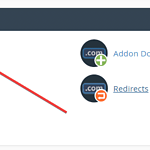
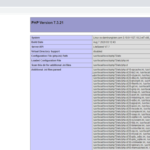
0 Comments